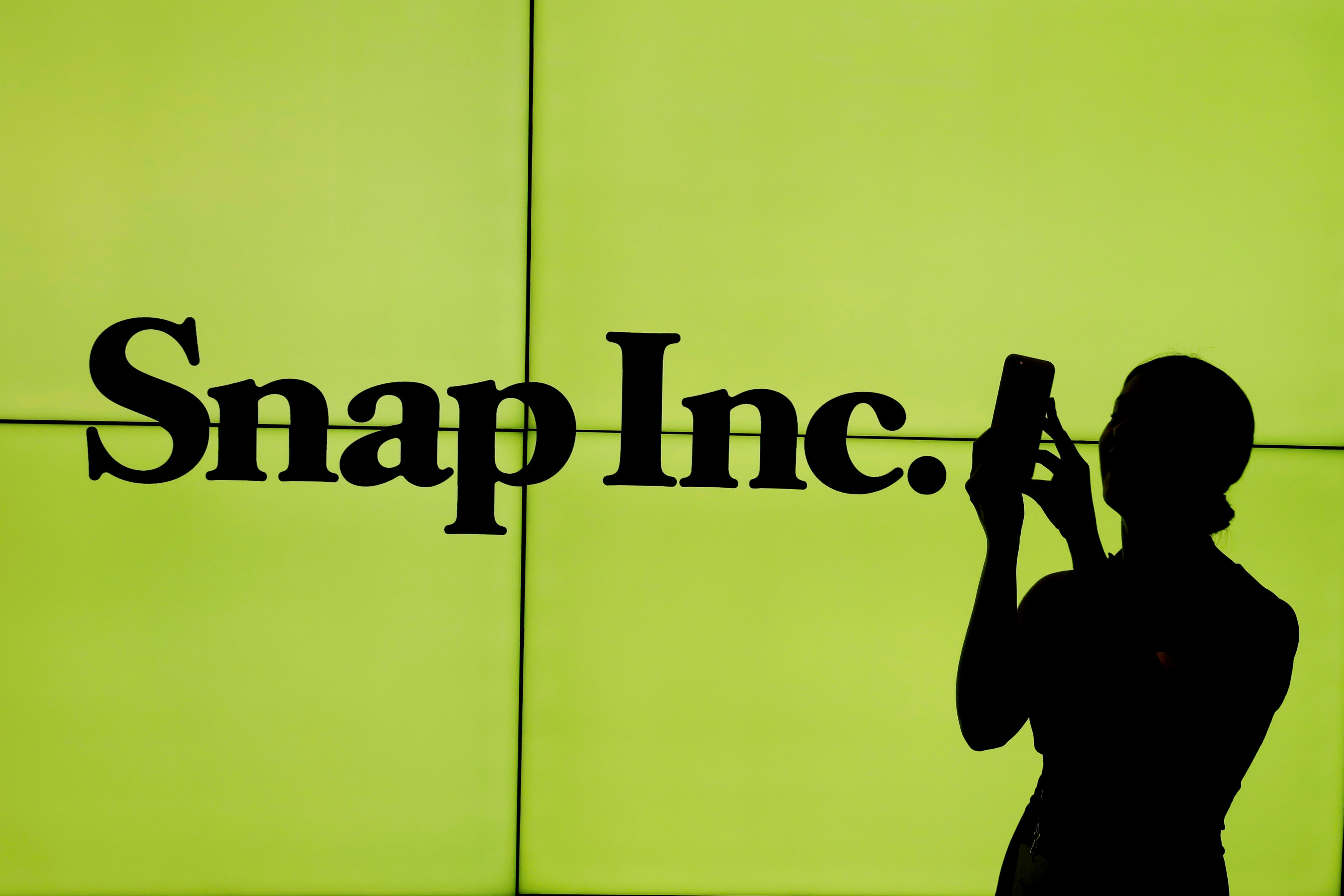Нет ничего более раздражающего, чем настройка нового компьютера, установка новой видеокарты или использование нового монитора только для того, чтобы он мерцал. Компьютерная графика должна быть кристально четкой, а любое мерцание должно быть слишком быстрым, чтобы глаз мог его заметить. Если вы видите, что ваш монитор мерцает, вот несколько способов остановить это.
Содержание
Если вы когда-нибудь видели архивные кадры с Уолл-стрит или где-нибудь еще, где использовались ЭЛТ-экраны, вы поймете, что такое мерцание экрана. Теперь мы привыкли к кристально чистым жидкокристаллическим или светодиодным экранам, и любое крошечное нарушение в отображении мгновенно обнаруживается и мгновенно раздражает. К счастью, есть несколько способов исправить это.
Что вызывает мерцание экрана?
Мерцание экрана характеризуется очень кратковременным переходом экрана в черный цвет, подобно морганию. Дисплей темнеет на долю секунды, а затем возвращается в нормальное состояние. Это может происходить регулярно, каждые несколько секунд, или периодически, время от времени.
Есть несколько причин, которые могут вызвать мерцание экрана. К ним относятся неисправный экран, неисправный кабель HDMI, старый или ошибочный графический драйвер, несовместимая программа или приложение, ошибка Windows или даже небольшой перегрев видеокарты. Чаще всего это что-то простое, и с помощью нескольких простых тестов можно быстро определить причину мерцания.
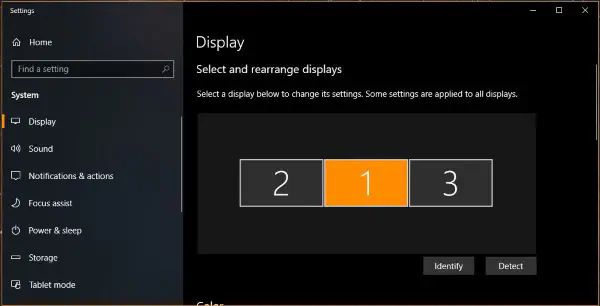
Остановить мерцание монитора в Windows
Первым делом необходимо определить, что именно — аппаратное обеспечение компьютера, операционная система или программа — вызывает мерцание монитора. Самый простой способ сделать это — открыть основные приложения Windows, такие как Панель управления или Диспетчер задач, и проследить за мерцанием.
Если Диспетчер задач не мерцает, значит, проблема вызвана другой программой. Если «Диспетчер задач» продолжает мерцать, скорее всего, дело в аппаратном обеспечении или графическом драйвере. Если это только что произошло, перезагрузите компьютер и посмотрите, продолжает ли он мерцать. Если нет, то все в порядке. Если нет, переходите к следующему шагу по устранению неполадок.
Проверка соединений
В первую очередь после перезагрузки проверьте кабель(ы) монитора и кабель питания монитора. Убедитесь, что они полностью вставлены и вкручены в плату и монитор. Если кабель уже полностью вставлен, поменяйте его на другой и повторите проверку. Кабель питания не имеет винтов крепления, поэтому убедитесь, что он полностью вставлен и не двигается.
Обновление или замена графического драйвера
Если вы используете старый графический драйвер, обновите его до последней версии. Если вы только что обновили драйвер, попробуйте откатиться к предыдущей версии. Вам следует использовать DDU Uninstaller для полного удаления старого драйвера, чтобы исключить любую возможность того, что он вызывает мерцание монитора.
DDU Uninstaller — это небольшое приложение, которое может полностью удалить все остатки старого драйвера. Оно загружает компьютер в безопасный режим, удаляет все файлы драйвера и возвращает его в обычный режим, готовый к установке нового.
Использование безопасного режима Windows
Безопасный режим Windows — очень полезная среда для устранения неполадок, поскольку в нем загружается только ядро Windows и почти ничего другого. Если вы выполнили все вышеперечисленные задачи, загрузитесь в безопасный режим и посмотрите, мерцает ли там ваш экран. Если нет, это проблема драйвера или программы. Если да, то, скорее всего, проблема в физическом состоянии или настройках монитора.
- Выберите кнопку Пуск Windows.
- Выберите Настройки и Обновление и безопасность.
- Выберите Восстановление в левой панели и Расширенный запуск.
- Нажмите Перезапустить сейчас.
Это загрузит вас в Безопасный режим.
Проверьте ваши приложения
Хотя сейчас это необычно, некоторые приложения раньше вызывали мерцание экрана. Из предыдущего опыта я знаю, что Norton AV раньше вызывал помехи на экране. Если вы установили программу или приложение незадолго до того, как экран начал мерцать, отключите или удалите его и повторите проверку. Если вы обновили Windows незадолго до того, как ситуация изменилась, удалите это обновление и повторите проверку. Программное обеспечение чаще всего является причиной, чем аппаратное.
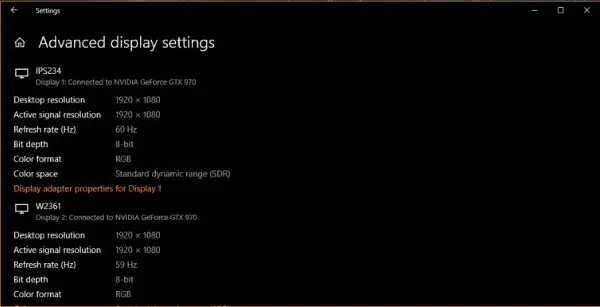
Проверьте частоту обновления
Частота обновления монитора — это показатель того, как быстро обновляется каждый пиксель на экране. Мониторы имеют собственную частоту обновления, при которой они работают лучше всего, и ваш графический драйвер должен использовать ее по умолчанию. Если она изменилась, это может привести к мерцанию монитора.
- Щелкните правой кнопкой мыши на кнопке «Пуск» Windows и выберите «Настройки».
- Выберите «Система и дисплей».
- Перейдите к пункту «Дополнительные параметры дисплея» и выберите его.
Если у вас монитор с частотой 60 Гц, указанная частота обновления должна быть 59 или 60 Гц. Если у вас мониторы с частотой 100 или 120 Гц, частота обновления должна быть очень близка к этой, если не совпадать с ней.
Проверьте вашу видеокарту
Редко, но не исключено, что физические проблемы с видеокартой могут вызвать мерцание. Я лично видел, как слегка перегретая карта мерцала, когда она выключалась, чтобы предотвратить перегрев, а затем снова включалась при охлаждении.
Выключите компьютер и откройте его. Убедитесь, что карта полностью установлена и зафиксирована. Убедитесь, что она не покрыта пылью, и тщательно очистите ее, если она покрыта пылью. Убедитесь, что выпускные отверстия кулера также очищены от пыли и мусора и что он может свободно отводить тепло с задней стороны карты. Если вы используете водяное охлаждение или охлаждение сторонних производителей, следите за температурой, чтобы убедиться, что карта не перегревается.
Проверьте монитор
Мониторы сейчас достаточно надежны, но возможно, что причиной проблемы является аппаратная неисправность. Если у вас есть запасной монитор, поменяйте его и повторите проверку. Если нет, проверьте все настройки монитора и сбросьте их на значения по умолчанию, если они выглядят нормально. Если вы уже заменили кабель, проверка монитора — ваша последняя задача.
Если вы используете ноутбук, вы можете подключить к нему внешний монитор и использовать его вместо экрана ноутбука для поиска неисправностей. Подключите внешний монитор с помощью HDMI или VGA и укажите Windows использовать внешний монитор, когда она предложит вам.
Устранение неполадок с мерцающим монитором — это процесс исключения. Проще начать с наиболее вероятных виновников и перейти к более сложным вариантам. Если вы последуете всем приведенным здесь советам, вы должны будете определить причину мерцания монитора и остановить его.
YouTube видео: Лучшие советы по прекращению мерцания монитора в Windows
Вопросы и ответы по теме: “Лучшие советы по прекращению мерцания монитора в Windows”
Как уменьшить мерцание монитора?
Либо попробуйте обновить или удалить видеодрайвер, чтобы устранить проблему с мерцанием экрана или искажением изображения на экране. В поле поиска на панели задач введите диспетчер устройств, а затем выберите его в списке результатов. Щелкните стрелку, чтобы развернуть раздел Видеоадаптеры.
Как избавиться от мерцания экрана?
Запустите компьютер в безопасном режиме, нажмите и удерживайте (или щелкните правой кнопкой мыши) Пуск, а затем выберите Диспетчер устройств. Разверните раздел Видеоадаптеры, нажмите и удерживайте (или щелкните правой кнопкой мыши) указанный адаптер, а затем выберите Удалить устройство.
Как убрать мерцание экрана виндовс 10?
Мерцание изображения в Windows 10, как правило, вызвано несовместимостью приложения или драйвера экрана. Чтобы выяснить, действительно ли проблема вызвана приложением или драйвером, проверьте мигает мигает ли окно Диспетчера задач. Затем, на основе этих данных, нужно удалить приложение или обновить драйвер экрана.
Что делать если мигает экран компьютера?
В большинстве случаев проблему удается решить, изменив разрешение экрана или обновив драйвера. Если неисправность аппаратная, разобраться, почему монитор мигает, сложнее. Подвести могут детали дисплея, видеокарты. Реже загвоздка кроется в оперативке или блоке питания.
Чем опасно мерцание экрана?
В мониторах с ШИМ (широтно-импульсная модуляция) при уменьшении яркости экрана уменьшается длительность импульса свечения светодиодов, в результате мерцание более заметно, а это может отрицательно повлиять на зрение.
Как убрать рябь на экране монитора?
**Итак, если начал рябить монитор, можно попробовать сделать следующее:**1. повысить частоту изображения. 2. использовать функцию автоматической настройки монитора; 3. подключить монитор к другой розетке, сетевому фильтру или стабилизатору.